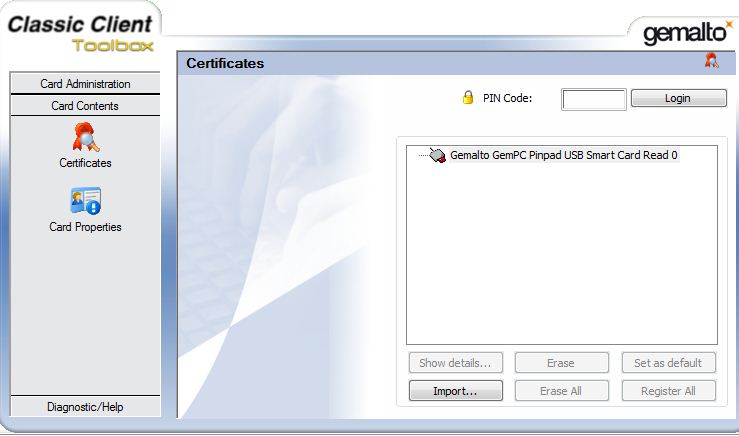
Voraussetzungen:
Sie haben bereits den Zertifizierungsprozess durchgeführt
Sie haben eine gültige Systemzertikatsdatei (pfx-Datei) (siehe PROXESS Systemzertifikat aktivieren)
Schritt für Schritt:
Verbinden Sie den PROXESS Smartcard Reader per USB-Schnittstelle mit dem Computer
Legen Sie eine neue "leere" Smartcard in den Reader ein.
Starten Sie über Start/Programme das Programm Gemalto Classic Client Toolbox.
Wählen Sie im Menü "Card-Contents" den Befehl Certificates.
Abb.: Dialogfenster der Gemalto Classic Client Toolbox zum Import der Schlüsseldatei (.pfx).
Wählen Sie in der Auswahl "Import/Import from File" den Befehl Open.
Wählen Sie aus dem von Ihnen bereits gewählten Ablageverzeichnis die Datei mit der Endung .pfx aus, die Sie im Rahmen des Zertifizierungsprozesses im Menüpunkt "PROXESS Systemzertifikat aktivieren" erstellt haben.
Geben Sie im folgenden Dialog das Kennwort Ihres PROXESS Systemzertikatsantrages ein. (Das Kennwort finden Sie auf dem Ausdruck Ihres PROXESS Systemzertikatsantrags.)
Bestätigen Sie die Eingabe mit dem Befehl Verify.
Nach erfolgreicher Prüfung wird das zu importierende Zertifikat in der Auswahlliste angezeigt.
Wählen Sie das Zertifikat aus und geben Sie die PIN der eingelegten Smartcard ein. (Diese lautet im Auslieferungszustand: 1234).
Die Standard PIN sollten Sie im späteren Verlauf im Programm Gemalto Classic Client Toolbox im Menü "PIN Management" in eine individuelle PIN ändern (siehe PIN Verwaltung der PROXESS Supervisor Smartcards).
Bestätigen Sie Eingaben mit dem Befehl Import. Sie erhalten eine Bestätigung, dass das Zertifikat erfolgreich importiert wurde.
Der importierte Schlüssel wird nun im Menü "Certificates" angezeigt und ist Ihrem PROXESS-Systemzertifikat zugeordnet.
Abb.: Anzeige nach erfolgreicher Übertragung im Menü "Certificates"
Nun können Sie eine PROXESS Supervisor Smartcard erstellen.
Siehe auch:
PIN-Verwaltung der PROXESS Supervisor Smartcards
Systemeinrichtung bei Betrieb im Zertifikatsmodus